Cách hiển thị tốc độ Internet từ Taskbar trên Windows – QuanTriMang.com
Máy tính chạy chậm? Bạn muốn biết đó là sự cố Internet hay vấn đề máy tính? Các chương trình đang chạy nền làm chậm mọi thứ hoặc tốc độ Internet chậm? Bạn muốn kiểm tra tốc độ Internet một cách nhanh chóng nhưng Windows không cung cấp ứng dụng gốc để theo dõi tốc độ. May thay có một giải pháp giúp bạn thực hiện điều này.
Bạn có thể thể theo dõi tốc độ upload và download trên thanh Taskbar bằng cách cài đặt một công cụ nhỏ, đơn giản có tên là NetSpeedMonitor. Đây là một chương trình cũ nhưng vẫn hiệu quả và hoàn toàn miễn phí.
- Kiểm tra tốc độ Internet, mạng Wifi FPT, VNPT, Viettel không cần phần mềm
- 8 cách kiểm tra tốc độ mạng cực kỳ chính xác bạn không nên bỏ qua
- Cách tìm DNS nhanh nhất để tối ưu hóa tốc độ Internet

Tính năng của NetSpeedMonitor
Để sử dụng NetSpeedMonitor, bạn cần chạy Windows XP trở lên. Chương trình được phát triển cho phiên bản Windows trước đó nhưng nếu sử dụng Windows 10, bạn có thể chạy chương trình ở chế độ tương thích nếu không cài đặt.
- Cách chạy các phần mềm cũ trên Windows 10 bằng Compatibility Mode
Bạn phải đảm bảo tải đúng chương trình. Tên file sẽ kết thúc bằng x64_setup. Nếu sử dụng file kết thúc bằng x86_setup, nó sẽ không chạy trên Windows 10 ngay cả khi bạn đã sử dụng chế độ tương thích.
NetSpeedMonitor không có nhiều tính năng bổ sung nên rất dễ sử dụng. Nó cũng không có quảng cáo.
Cài đặt NetSpeedMonitor
Bước 1. Tải và cài đặt NetSpeedMonitor. Nếu cài đặt chính xác, bạn có thể bỏ qua và chuyển đến Bước 8.
https://www.filehorse.com/download-netspeedmonitor-64/
Bước 2. Nếu thấy thông báo Operating system not supported error, bạn cần chạy ứng dụng ở chế độ tương thích.
Bước 3. Để chạy nó ở chế độ tương thích, tìm file tải xuống trong File Explorer và click chuột phải, chọn Properties.

Bước 4. Click vào tab Compatibility.
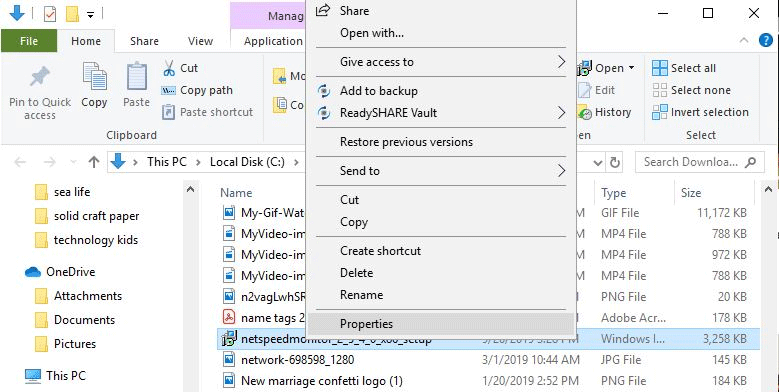
Bước 5. Chọn hộp Run this program in compatibility mode for và đảm bảo tùy chọn bên dưới là Previous Versions of Windows.
Bước 6. Click vào Apply và OK để lưu thay đổi.
Bước 7. Cài đặt lại chương trình.
Bước 8. Khi cài đặt chương trình, một thông báo hiện ra hỏi bạn có muốn thêm thanh công cụ giám sát băng thông vào Taskbar không. Click vào Yes.
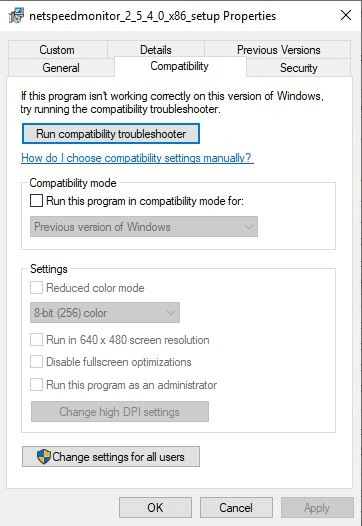
Bước 9. Cửa sổ cấu hình hiện ra để bạn có thể thay đổi ngôn ngữ, bộ điều hợp mạng. Nếu đã thiết lập đúng, click vào Save.
Bước 10. Khi nhấn nút Save, thanh tốc độ upload và download sẽ xuất hiện ở bên phải Taskbar.
Sử dụng NetSpeedMonitor
Theo mặc định, NetSpeedMonitor đo tốc độ Internet sử dụng Kbit (Kilobit). Bạn có thể thay đổi nó thành Mbit (Megabit) vì hầu hết các nhà cung cấp dịch vụ Internet đều thông báo tốc độ được tính bằng Megabit/giây. Để thay đổi cài đặt này, click chuột phải vào màn hình tốc độ, chọn Configuration, sau đó click vào menu thả xuống cạnh Bitrate và chọn Mbit/s. Nhấn Apply để áp dụng thay đổi.
Khi mở cửa sổ cấu hình, bạn có thể điều chỉnh các thứ khác như font chữ, kích thước và căn chỉnh thanh công cụ.
NetSpeedMonitor rất đơn giản và dễ sử dụng để theo dõi tốc độ upload và download ngay trên thanh Taskbar. Bạn có thể kiểm tra chúng bất cứ khi nào để đảm bảo Internet hoạt động chính xác.
Chúc các bạn thực hiện thành công!
- Share CrocoBlock key trọn đời Download Crocoblock Free
- Cung cấp tài khoản nghe nhạc đỉnh cao Tidal Hifi – chất lượng âm thanh Master cho anh em mê nhạc.
- Hướng dẫn quay phim màn hình iPhone chưa Jailbreak với CoolPixel Thủ thuật
- Wechat Pay là gì? Hướng dẫn tạo ví Wechat Pay chi tiết nhất
- Cách đặt mật khẩu cho từng ứng dụng trên điện thoại đơn giản, dễ làm – Thegioididong.com
- PowerISO 8.0 Crack + Serial Key Free Download [Latest 2021]
- 5 chiếc laptop dưới 10 triệu cháy hàng trong năm 2017 – friend.com.vn
Bài viết cùng chủ đề:
-
HƯỚNG DẪN CÀI ĐẶT SOLIDWORKS 2014 | DẠY SOLIDWORKS
-
Việc làm thêm tại nhà: 8 website làm online uy tín không cần vốn
-
Máy khoan vặn vít dùng pin Bosch GSR 1000 10.8V – Giới thiệu
-
Top 5 sạc dự phòng tốt nhất – chất lượng giá rẻ năm 2018 – Tin tức máy chiếu
-
Vsmart Joy 4 (6GB/64GB) | Giảm ngay 700.000đ
-
Hill Climb Racing 2 Mod Apk 1.46.2 (Unlimited money) Download
-
Cách khắc phục không vào được máy khác trong mạng lan win 7 win 10
-
Samsung Galaxy S6 Edge Plus Chính hãng | Thegioididong.com
-
Tải game Nhất Nhì Ba game đánh bài Online giải trí trực tuyến – 8CHIASE.COM
-
Chọn màu xe hợp mệnh tuổi | OSUNO – KHÓA CHỐNG TRỘM OSUNO
-
Trung tâm tiếng Anh Ocean có tốt không? Có nên học không?
-
Cách kiểm tra thời gian sử dụng Windows – QuanTriMang.com
-
Top 5 ứng dụng tải phim Hot nên cài đặt cho điện thoại iPhone
-
[REMUX] Tổng hợp link tải phim Doremon 2006 – 2019 (lồng tiếng)
-
Làm Hồng Vùng Kín hiệu quả với dầu dừa | Eri International
-
Cách sửa tivi Samsung không xem được youtube thành công 100%











